Viena iš svarbiausių „Photoshop“ siūlomų funkcijų yra Išsaugoti žiniatinkliui/įrenginiams funkcija.
Kodėl jį naudoti? Nors galite tiesiog išsaugoti failą standartiniu metodu, pvz Failas / Išsaugoti kaip, funkcija Išsaugoti žiniatinkliui/įrenginiams atlieka tris esminius dalykus.
- Jis optimizuoja failo matmenis (pavyzdžiui: 150 px X 150 px), todėl jis lengviau tilps į tinklalapius ir atrodys geriau bei mažiau iškraipytas.
- Jis optimizuoja failo dydį (pavyzdžiui, 23 kb), kad jį būtų galima atsisiųsti greičiau.
- Jis išsaugomas RGB (arba monitoriaus) formatu, o ne CMYK (spausdinimo) formatu.
Šis įrankis puikiai tinka „Twitter“ piktogramoms, „Facebook“ profilio nuotraukoms, produktų failams, tinklaraščio vaizdams ir favicon šaltinio failams išvesti.
Atidarykite savo šaltinio failą
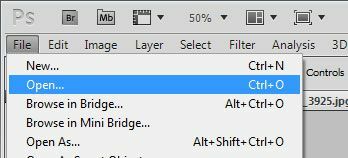
Norėdami pradėti, turėsite eiti į Failas / Atidaryti norėdami atidaryti failą. Jis gali būti bet kokio formato – jpg, gif, psd, png ar kt. Kol „Photoshop“ gali jį atidaryti, galite išvesti jį žiniatinklyje.
Failo išsaugojimas žiniatinklyje

Mes pereisime prie taupymo žiniatinklyje, darydami prielaidą, kad atlikote bet kokius reikiamus pakeitimus. Akivaizdu, kad jei reikia redaguoti vaizdą, pirmiausia padarykite tai ir tęskite šį veiksmą vėliau.
Eiti į Failas / Išsaugoti žiniatinkliui/įrenginiams ir spustelėkite. Tai yra maždaug pusė išskleidžiamojo meniu.
Šis procesas visiškai nepakeičia pradinio failo. Kuriate naują failą. Kai baigsite šią mokymo programą ir grįšite į pradinį vaizdą „Photoshop“, turėsite išsaugoti tą failą, jei atlikote kokių nors pakeitimų. Svarbu pavadinti naują įvaizdį kitaip nei originalus. Dažnai tiesiog pridedant _web failo pavadinimas veiks gerai. (pavyzdys: failo pavadinimas_web.jpg)
Sureguliuokite palyginimo rodinį į 2 aukštyn

Atsižvelgiant į nustatymus, gali reikėti koreguoti rodinį čia. Jūs norite, kad jūsų vaizdas būtų lyginamas kairėje ir dešinėje. Kairėje pusėje bus rodomas originalas, dešinėje – vaizdo kokybė pagal esamus nustatymus.
Jei žiūrėsite lango viršuje, pamatysite šias parinktis: Originalus, Optimized, 2-Up, 4-Up. Daugeliu atvejų 2-Up yra tai, ko norite.
Nustatykite 100 % žiūrėjimo dydį

Norėdami įsitikinti, kad žiūrite 100%, pažymėkite parinktį apatiniame kairiajame ekrano kampe.
Svarbu atsiminti, kad jei į savo vaizdą žiūrėsite daugiau nei 100%, jis atrodys grūdėtas arba galbūt net neiššifruojamas. Visada dirbkite su vaizdu 100%.
Pasirinkite failo matmenis
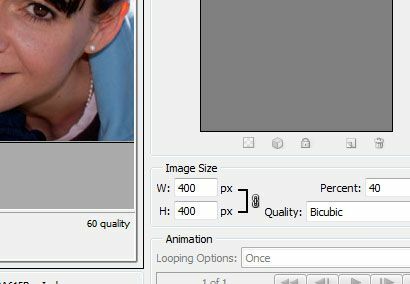
Žiniatinklio matmenys beveik visada pateikiami pikseliais (px). Svarbu išlaikyti teisingas proporcijas. Šalia paveikslėlio dėžutės yra mažas grandinės jungties vaizdas. Tai reiškia, kad reguliuojant aukštį keičiamas plotis. Pavyzdžiui, vaizdas, kurio dydis yra 600 x 400 pikselių. Jei sumažinsite plotį iki 300 pikselių, failo mastelis automatiškai padidės iki 200 pikselių aukščio. Jei jis nepažymėtas, vaizdas bus iškraipytas.
Taip pat galite keisti vaizdą procentais.
Pasirinkite eksporto failo tipą

Pasirinkus šią parinktį, originalaus failo tipas nesvarbus. Galite pasirinkti bet kokį reikalingą failą.
Pastaba: norėdami pradėti procesą, turėsite spustelėti paveikslėlį dešinėje. Kad būtų galima apdoroti, reikia pasirinkti vaizdą.
Labiausiai paplitęs yra jpg, skirtas žiniatinkliui – tai mažiausias failo formatas, o tai reiškia, kad jūsų svetainės lankytojai jį atsisiunčia greičiau. Jei turite skaidrumo, pasirinkite png-24. Jei nežinote, ką reiškia skaidrumas, turėtumėte pasirinkti jpg.
Pasirinkite vaizdo kokybę
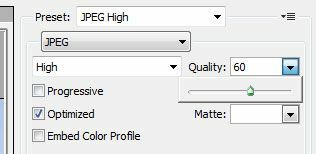
Kiekviena iš trijų jpg parinkčių (aukšta, vidutinė, žema) turi iš anksto nustatytus kokybės nustatymus, kuriuos galima reguliuoti rankiniu būdu. Jei žiūrite 100%, galite nuspręsti, kokios kokybės jums reikia. Norėdami sureguliuoti mastelio keitimo lygį, žr. 5 veiksmą. Vaizdas internete atrodys taip pat, kaip ir peržiūros lange.
Jei pasirinkote ką nors kitą nei jpg, galite praleisti šį veiksmą.
Išsaugokite savo failą

Atlikę reikiamus pakeitimus, būsite pasirengę išsaugoti failą. Spustelėkite „Išsaugoti“ ir pasirinkite šio naujo vaizdo aplanką ir failo pavadinimą.
Sveikiname! Jūsų naujas failas paruoštas naudoti internete.

